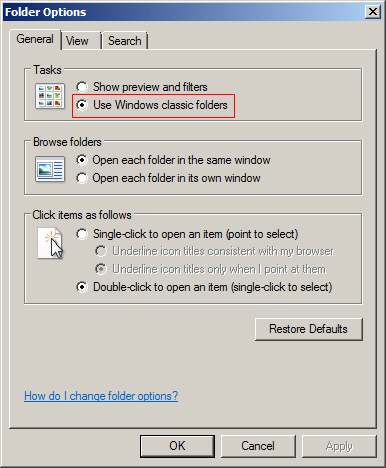
这样设置之后,在打开文件夹的时候,资源管理器的地址栏就不会显示一个进度条。不过这样设置之后,似乎windows有一个bug,在资源管理器中将默认显示菜单栏,而且无法通过“Organize”-“LayOut”-“Menu Bar”隐藏显示菜单栏。
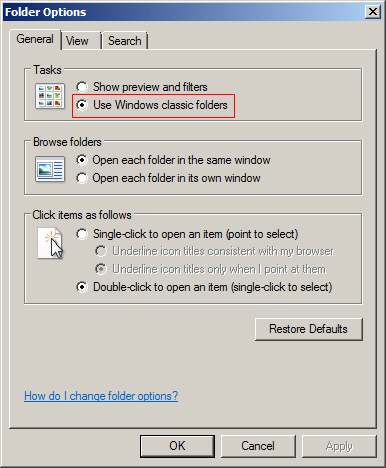
 4137
4137











 被折叠的 条评论
为什么被折叠?
被折叠的 条评论
为什么被折叠?


